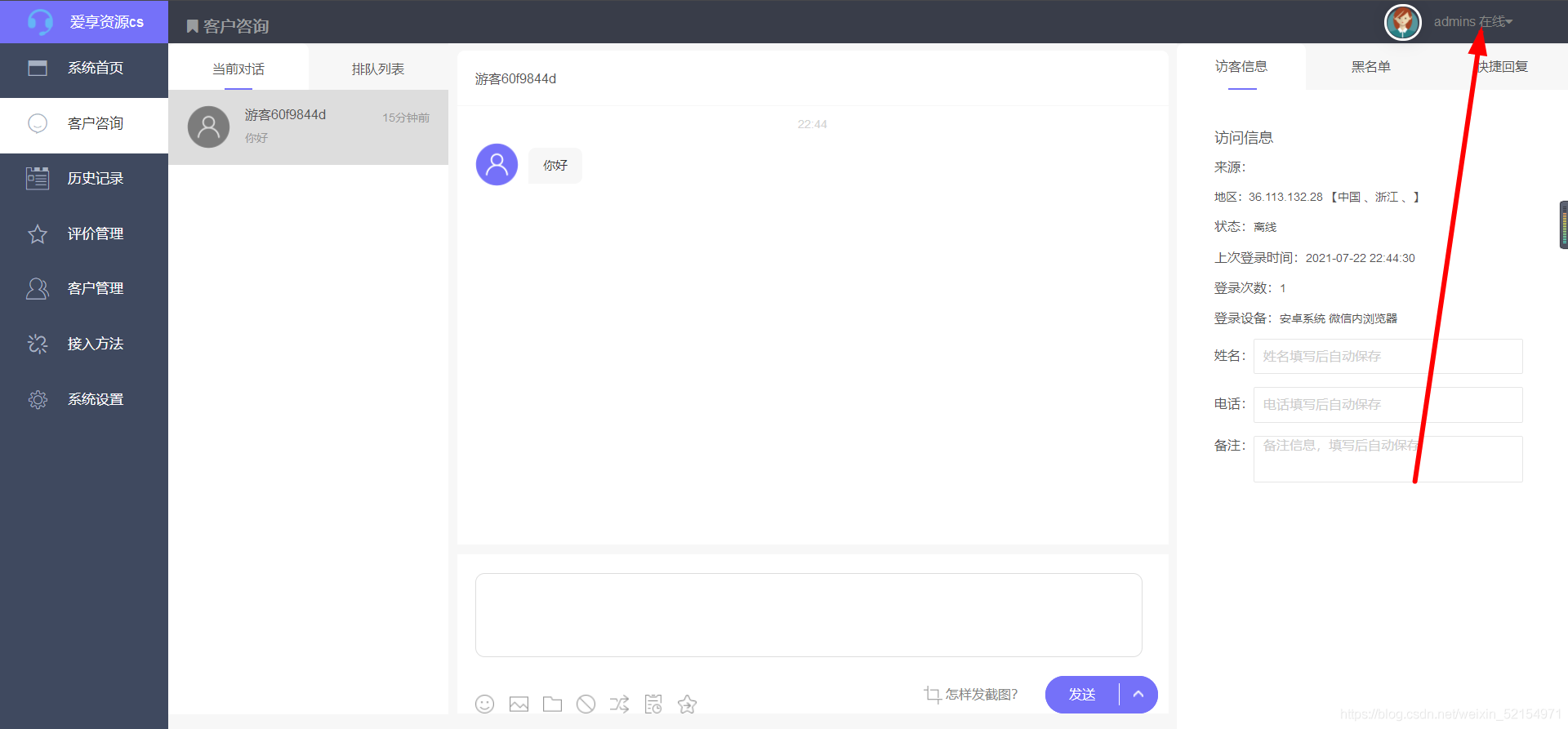前言:
大家好,今天的教程是如何搭建自己的客服系统,废话不多说教程开始
先看一下用户端和客服端的样子
用户端:

客服端
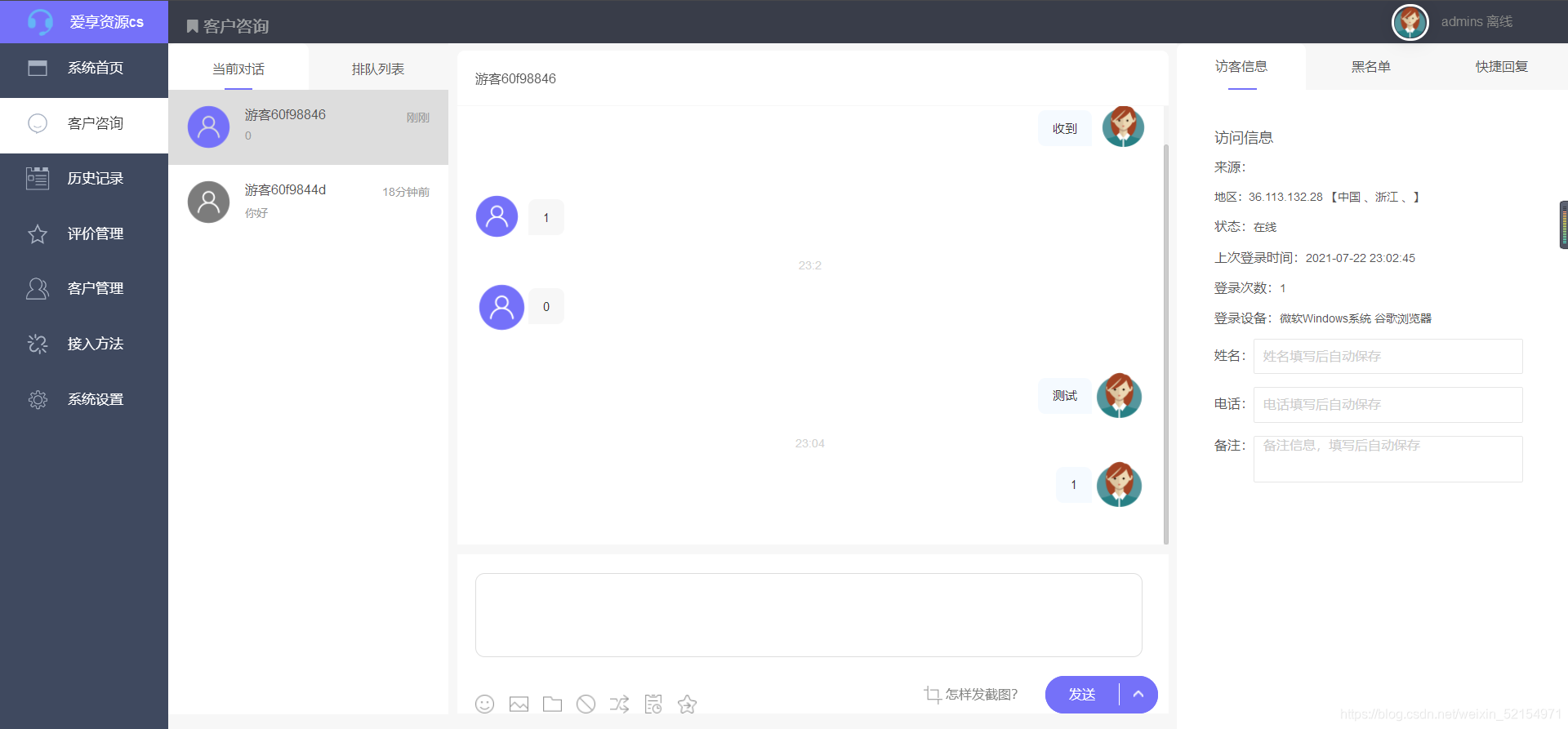
准备工作:
1.有自己的服务器
2.域名
3.源码这边已经给大家整理好了:下载
推荐服务器环境:
系统 Centos7.x ,安装宝塔面板 ,Nginx1.16-1.18,php版本5.6-7.3(这里我使用的是7.0),Mysql=5.6
教程开始
第一步:创建站点
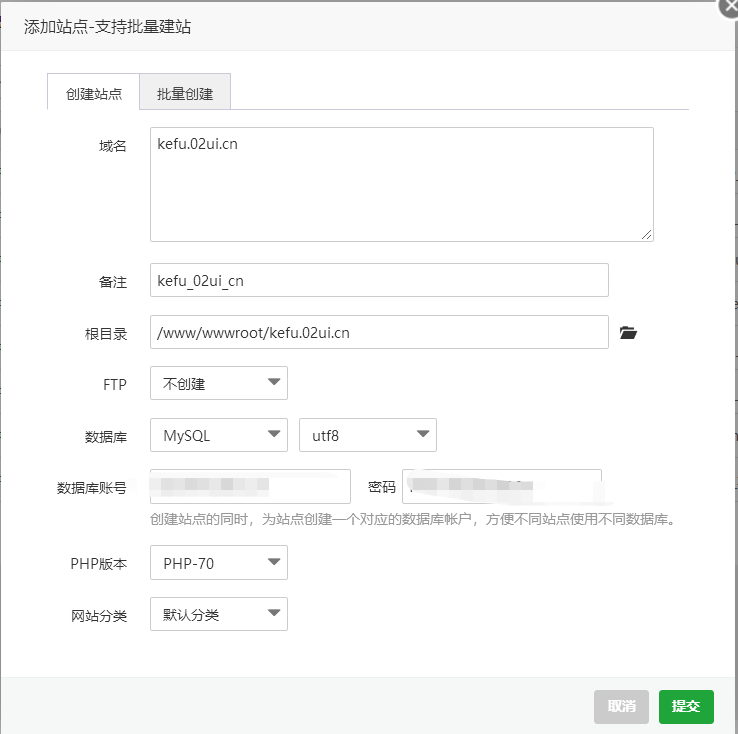
第二步:创建好站点后,把我们下载好的源码上传至网站根目录中

上传后我们解压
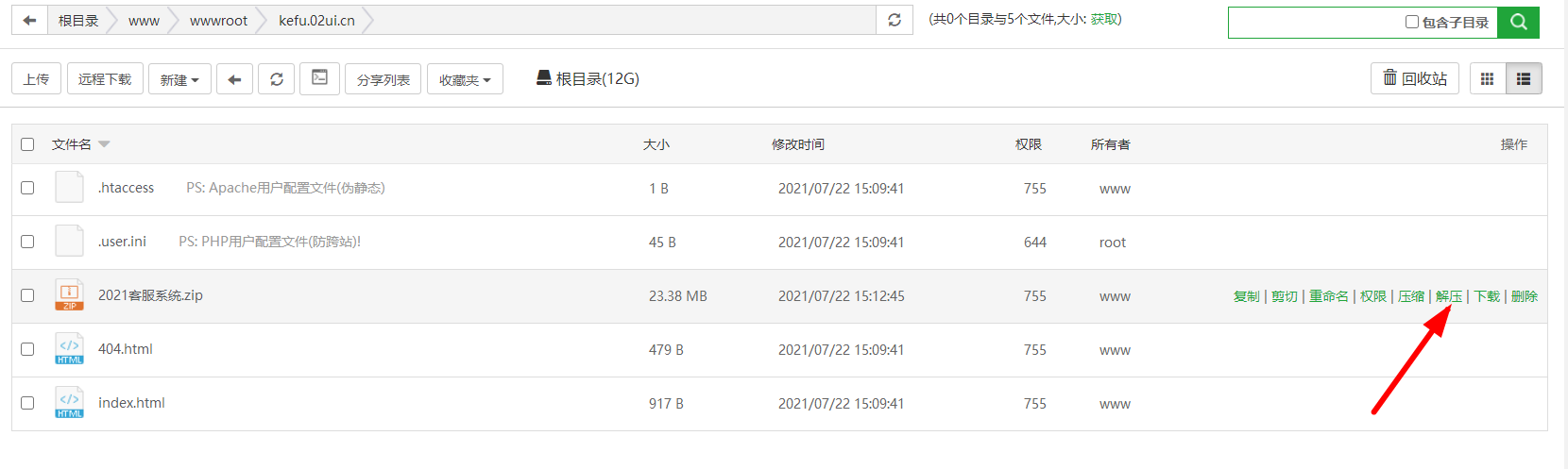
第三步:设置伪静态,选择thinkphp 然后保存
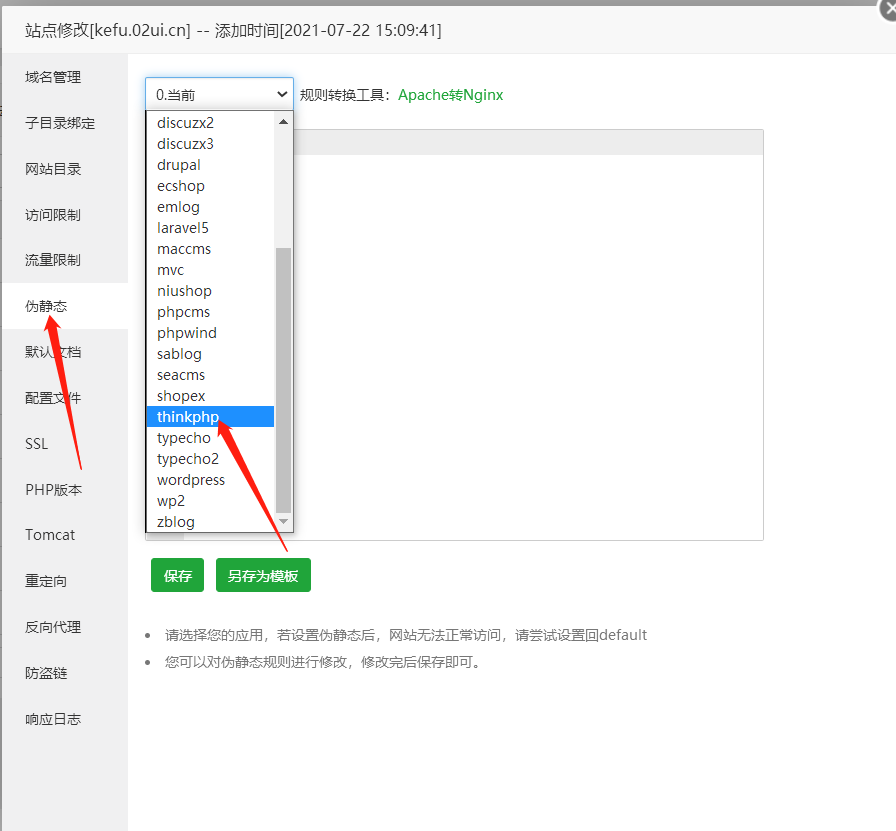
第四步:网站运行目录为 public,点击保存
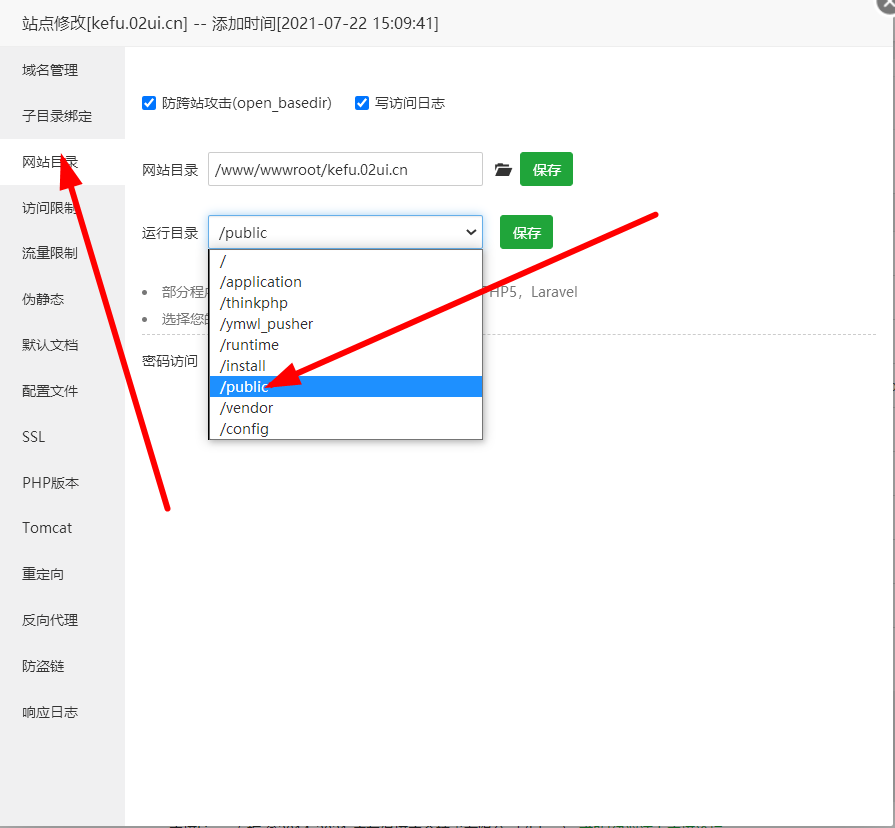
第五步:安装系统
访问网址http://你的域名/install.php进入安装程序,点击下一步
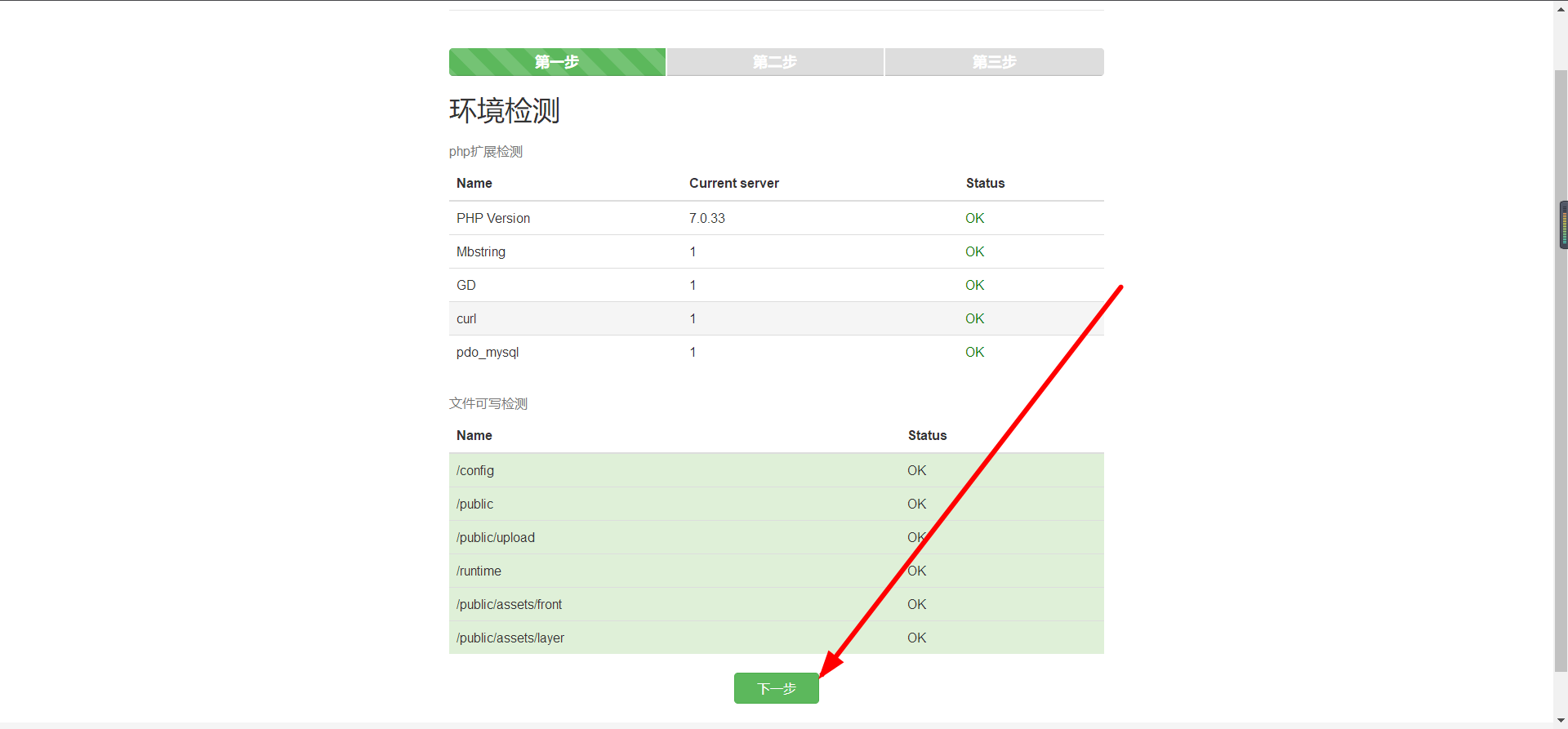
接着配置数据库信息:
Host:数据库服务器的IP,如果数据库和站点是同一服务器则可填写127.0.0.1或localhost;
Database name:您的数据库名称;
Username:对应数据库的用户名;
Password:数据库的密码;
超级管理员注册
Username:设置管理后台账号
Password:设置管理后台密码
服务器端口配置
App_key:推送服务的app_key(一般默认即可)
App_secret:推送服务的app_secret(一般默认即可)
App_id: 推送服务的app_id(一般默认即可)
websocket 地址:推送服务的websocket地址(自动获取,一般默认即可)
Api地址:推送服务器的api地址(自动获取,一般默认即可)
websocket 端口:推送服务的websocket端口(默认即可,注意:防火墙必须允许该端口)
Api端口:推送服务的api端口号(默认即可, 注意:防火墙必须允许该端口)
registToken:默认即可
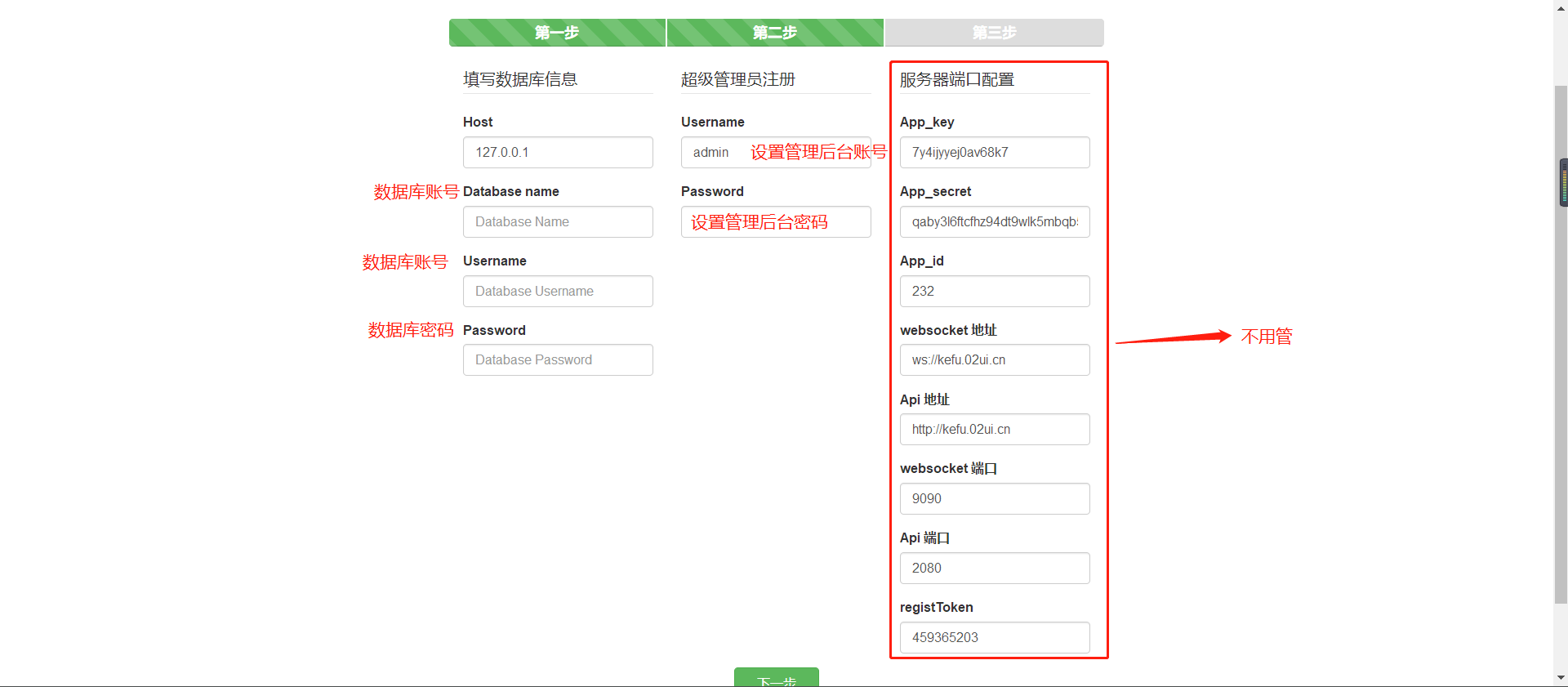
安装成功页面
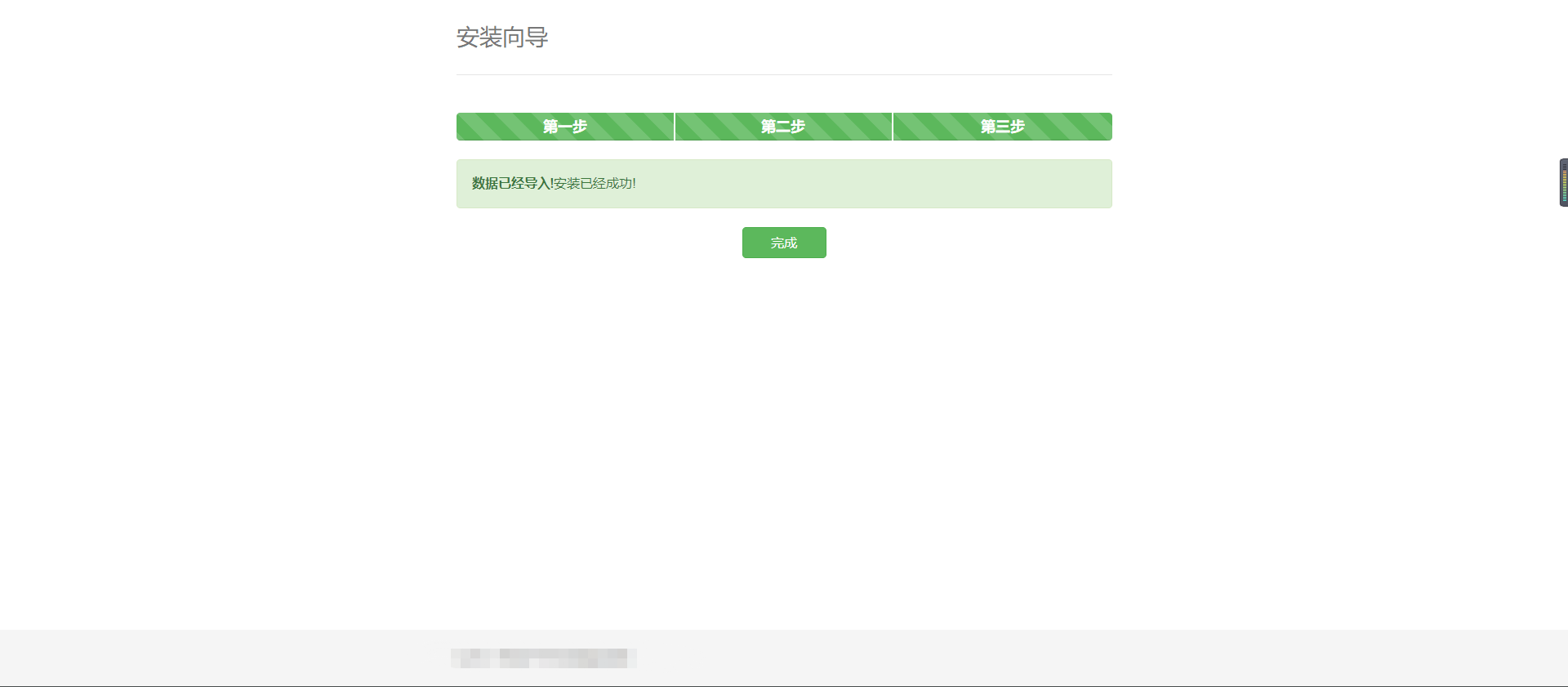
这个时候还没有完成,我们不要急着进入,需要开启数据推送
开启数据推送
开启2080和9090端口

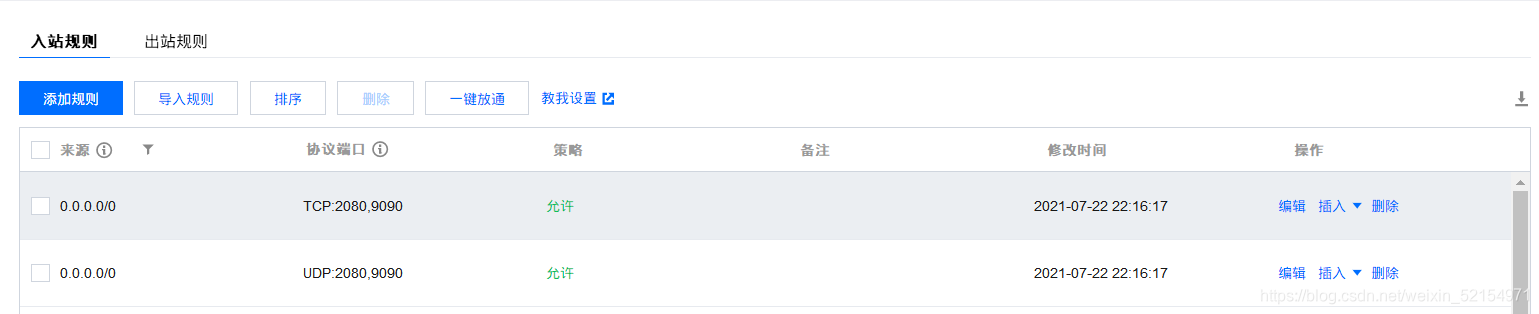
进入网站根目录 进入ymwl_pusher文件
打开终端进入网站文件夹ymwl_pusher下(在黑窗口执行如下命令切换进入,切记换成自己网站的真实路径)
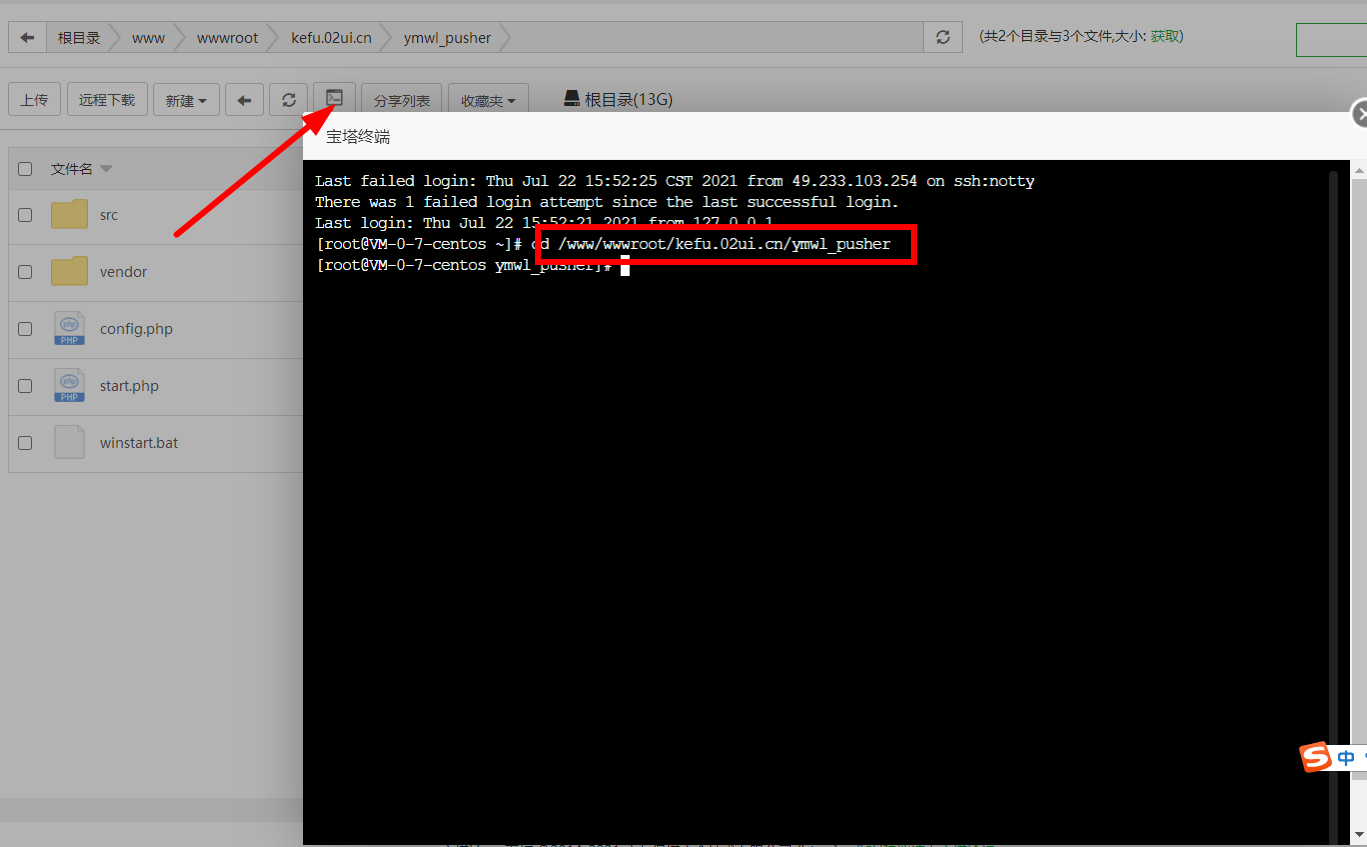
然后执行以下命令
php start.php start -d
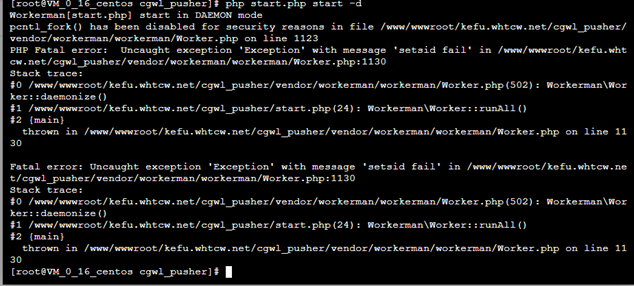
出现上图错误 进入软件管理-php7.x 配置文件 搜索 disable_functions 找到这行前面加上英文分号;
然后重启PHP(为了您的服务器安全着想,请直接在php禁用函数里删除:pcntl_signal 、pcntl_signal_dispatch、 pcntl_fork、pcntl_wait、pcntl_alarm即可)
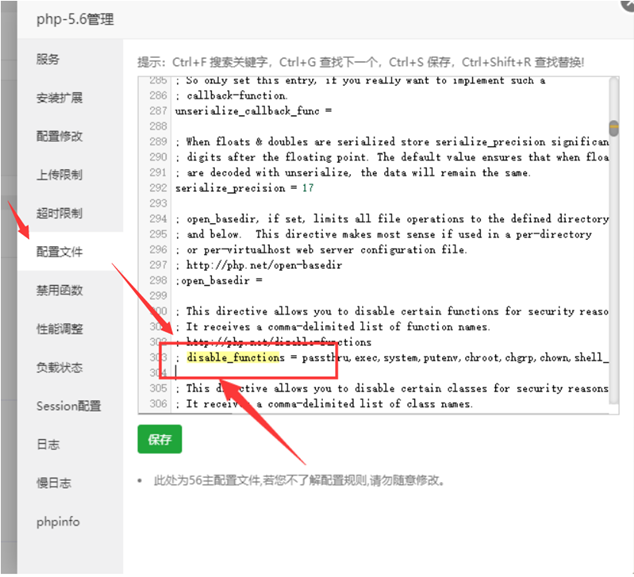
再次执行 php start.php restart –d 重新启动推送服务
出现此图标识开启成功
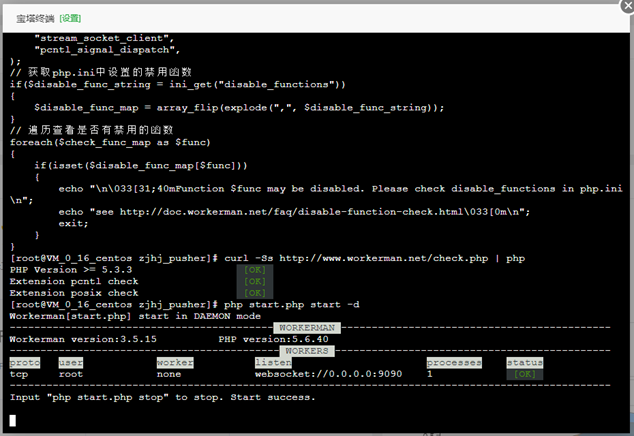
至此,程序安装完成。谢谢使用
请一定要开启端口号和推送服务,否则无法及时接收到信息,并且客服显示离线状态
在线状态才是搭建成功